Windows10のスクリーンショットですが、OneDriveに保存することができます。スクリーンショットを撮るだけで、OneDriveに保存されるので便利です。今回は、OneDriveにスクリーンショットを保存する方法について紹介いたします。
OneDriveへの保存について
スクリーンショットをOneDriveに保存するには、設定を行います。設定を行うと、次のスクリーンショットを保存することができます。
- 全画面のスクリーンショット
-
ウィンドウのスクリーンショット
スクリーンショットを撮っただけで、保存されるので便利です。アプリケーションに張り付けて、保存する手間を省くことができます。
設定方法について
タスクバーに表示されているOneDriveのアイコンをクリックします。
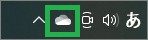
OneDriveのアイコンが表示されていない場合は、次のアイコンをクリックします。隠れているインジケーターが表示されて、OneDriveのアイコンが表示されるのでクリックします。
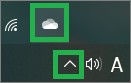
表示された画面で「ヘルプと設定」をクリックします。
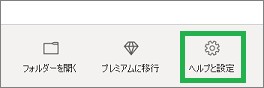
表示されたメニューで、「設定」をクリックします。
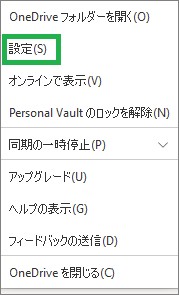
表示されたウィンドウで「バックアップ」タブをクリックします。「スクリーンショット」のチェックボックスをチェックします。「OK」をクリックすると、設定が完了します。
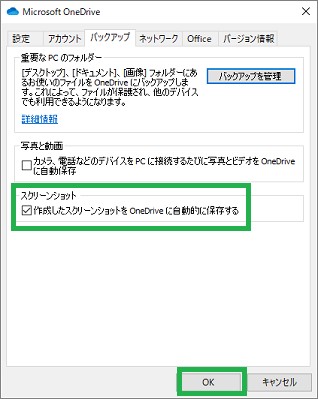
スクリーンショットの保存方法
スクリーンショットを次の方法で行います。
■全画面のスクリーンショット
「PrintScreen」キーで保存します。
キーボードによっては、「Fn」+「PrintScreen」キーになります。
■ ウィンドウのスクリーンショット
「Alt」+「PrintScreen」キーで保存します。
キーボードによっては、「Alt」+「Fn」+「PrintScreen」キーになります。
保存したスクリーンショットを表示するには、エクスプローラーでOneDriveを開きます。「OneDrive」の「画像」フォルダーの下に「スクリーンショット」フォルダーができます。このフォルダーの中にスクリーンショットが保存されます。
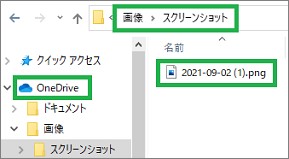
Windows10では、Windowsキー+Shiftキー+ Sキーで、範囲選択のスクリーンショットを撮ることができます。この範囲を選択したスクリーンショットは、自動で保存することはできません。
まとめ
今回は、OneDriveにスクリーンショットを保存する方法について紹介しました。OneDriveを普段使用していると、便利に使用することができます。アプリケーションに張り付けて、保存する手間が省けるので良いと思います。
読んでいただき、ありがとうございます。
参考になりましたら、幸いです。


